ApowerMirrorはスマホ(iPhone/Android)の画面をPCにミラーリングするためのアプリである。この記事では、ApowerMirrorをPCとスマホそれぞれにインストールして、使えるようにする方法について詳しく解説する。
「ApowerMirror」の使い方【インストール/ダウンロード】
まずは、PCとiPhoneもしくはAndroidのスマホそれぞれにApowerMirrorをダウンロードしてインストールする方法を解説する。
・PCにApowerMirrorをインストールする
PCにApowerMirrorをインストールしていこう。まずは下記のリンクからApowerMirrorのダウンロードページ→こちらへアクセスする。
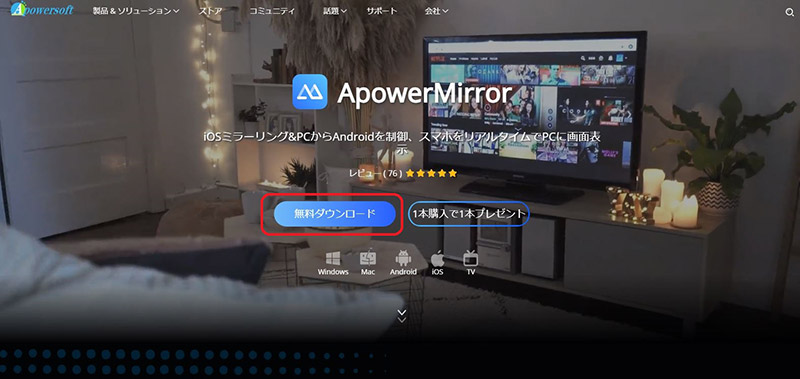
「無料ダウンロード」をクリックしてインストーラーをPCへダウンロードする
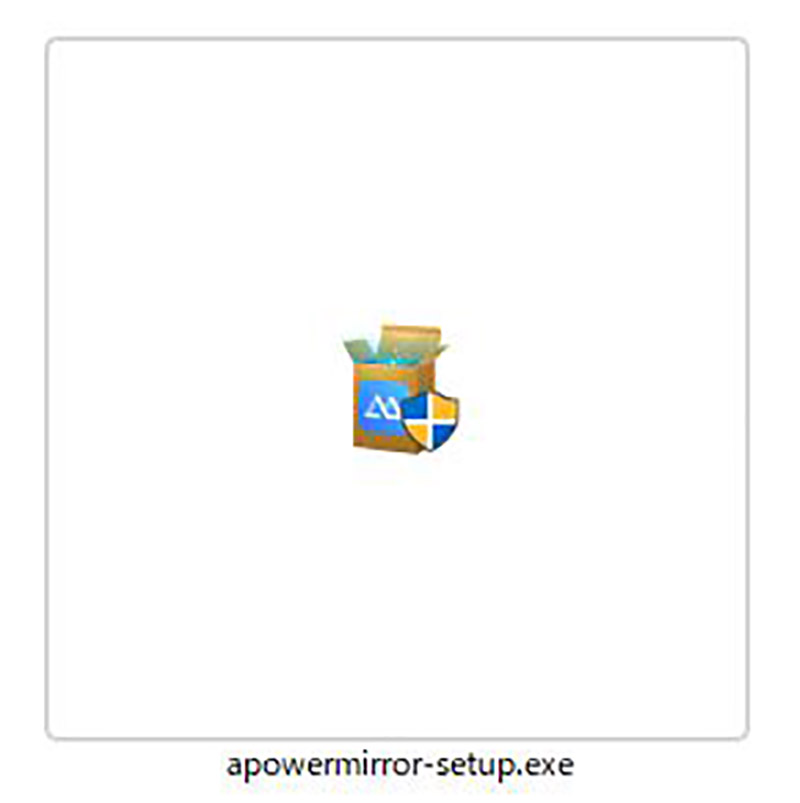
ダウンロードしたインストーラーをダブルクリックする

「今すぐインストール」をクリックする
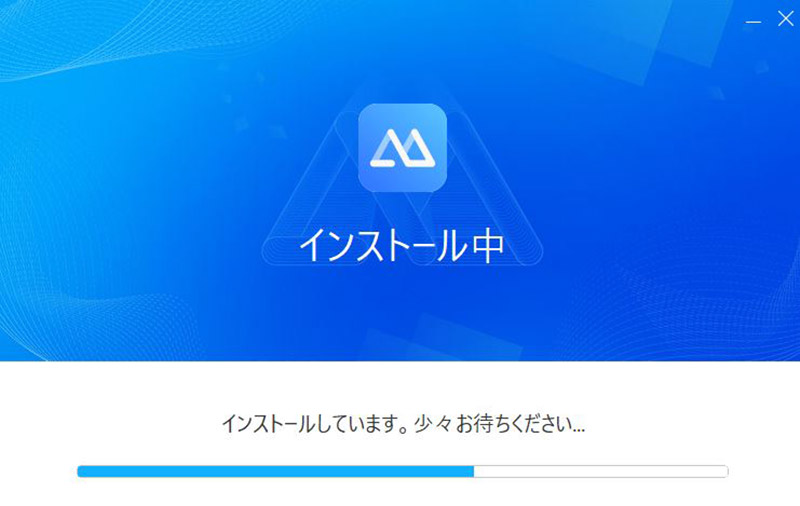
インストールが開始する
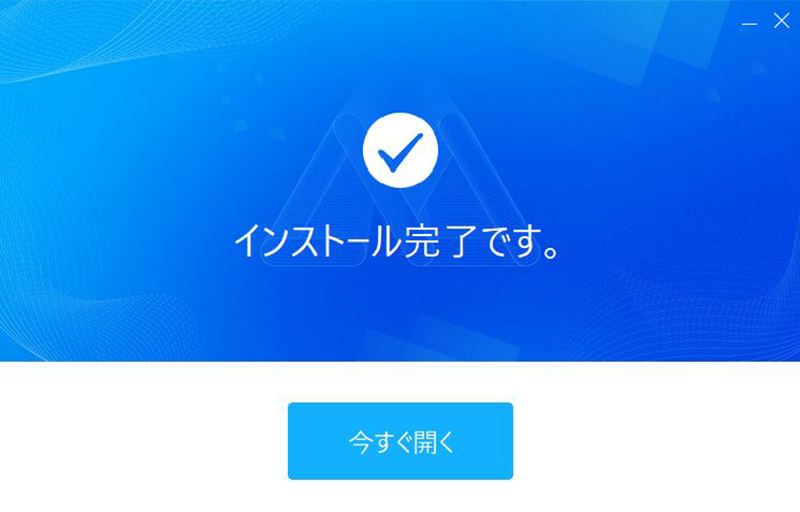
「インストール完了」の表示が出たらOK
・iPhone/AndroidにApowerMirrorをインストールする
次に、スマホにApowerMirrorをインストールしよう。
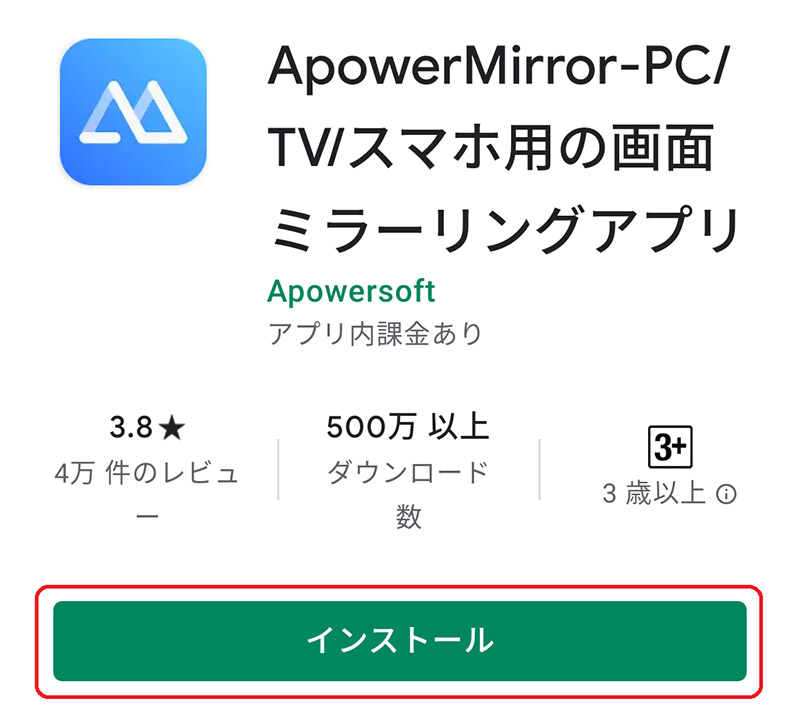
iPhoneはAppストア、AndroidはGoogleプレイストアのApowerMirrorのダウンロードページからそれぞれアプリをダウンロードしてインストールする
【スマホをPCにミラーリング!】「ApowerMirror」の使い方【接続/操作】
PCとスマホを接続してミラーリングする使い方を説明する。
・PCにスマホ画面をミラーリングする
iPhoneとAndroidの画面にPCをミラーリングする使い方はそれぞれ次の通りだ。
ーiPhoneの場合の使い方
PCとiPhoneを操作してApowerMirrorを起動する。iPhoneもPCも同じWi-Fiネットワーク上に接続していることを確認する。
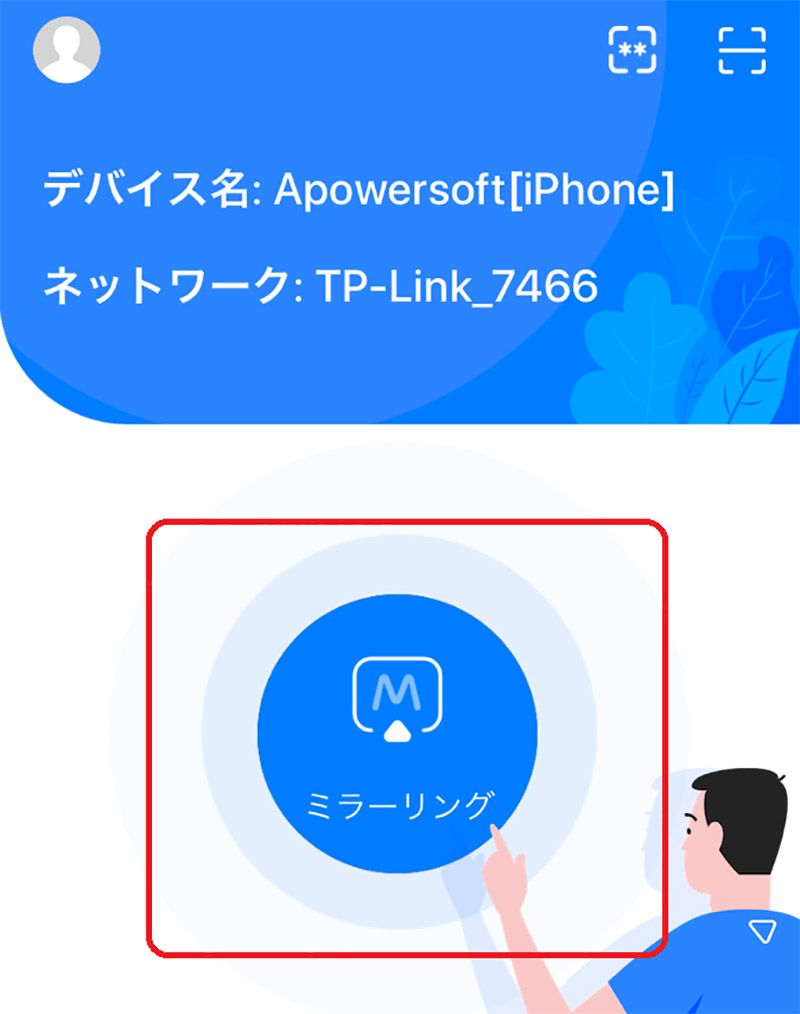
iPhoneのApowerMirrorで「ミラーリング」をタップする
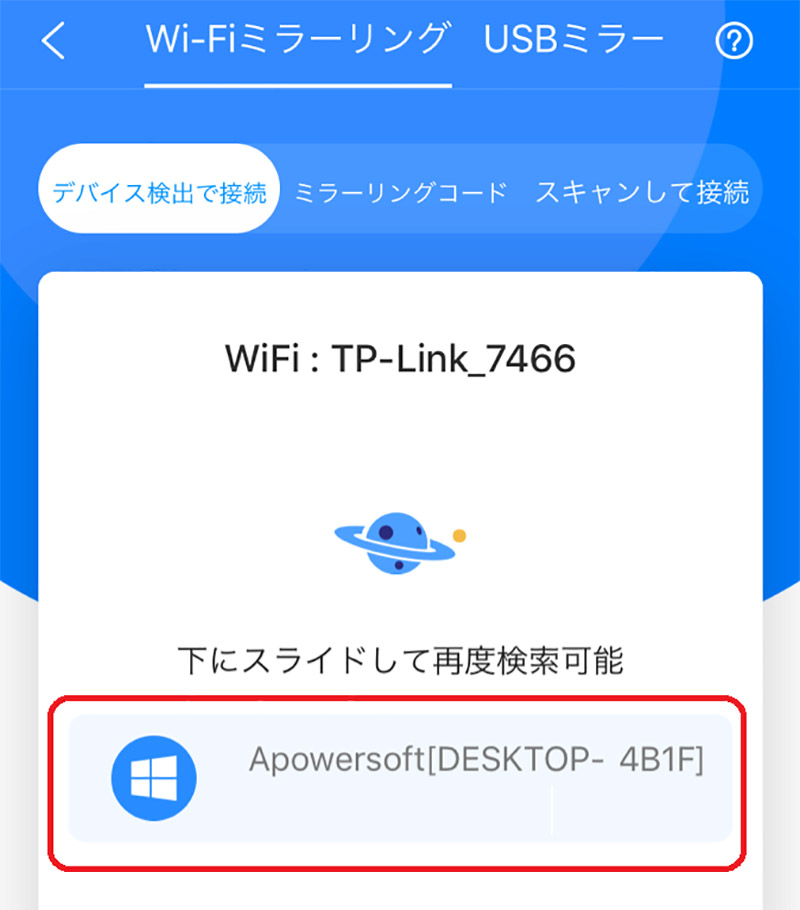
同じWi-Fi上にあるPCが表示されるのでミラーリング先のPCを選んでタップする
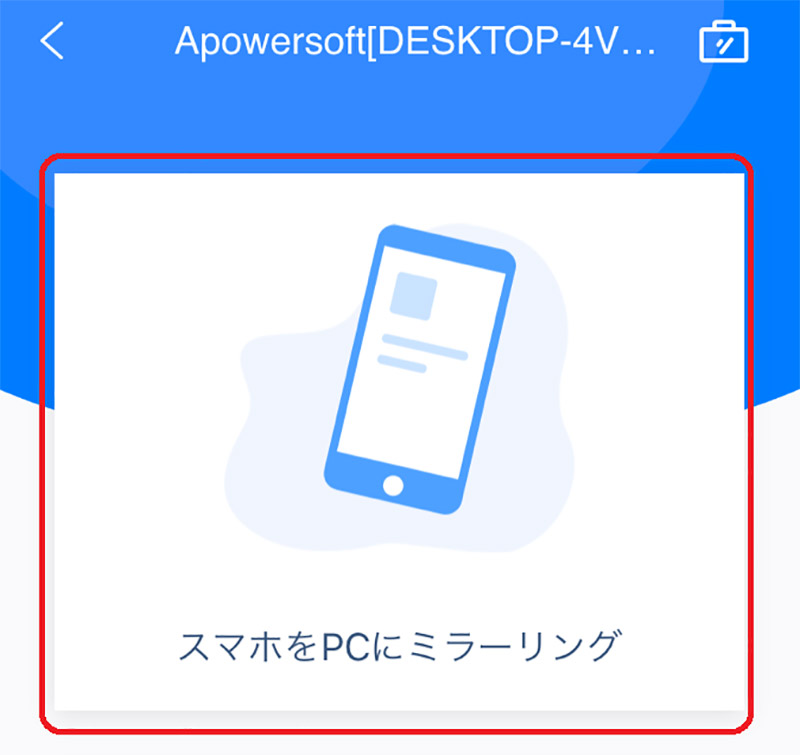
「スマホをPCにミラーリングする」をタップする
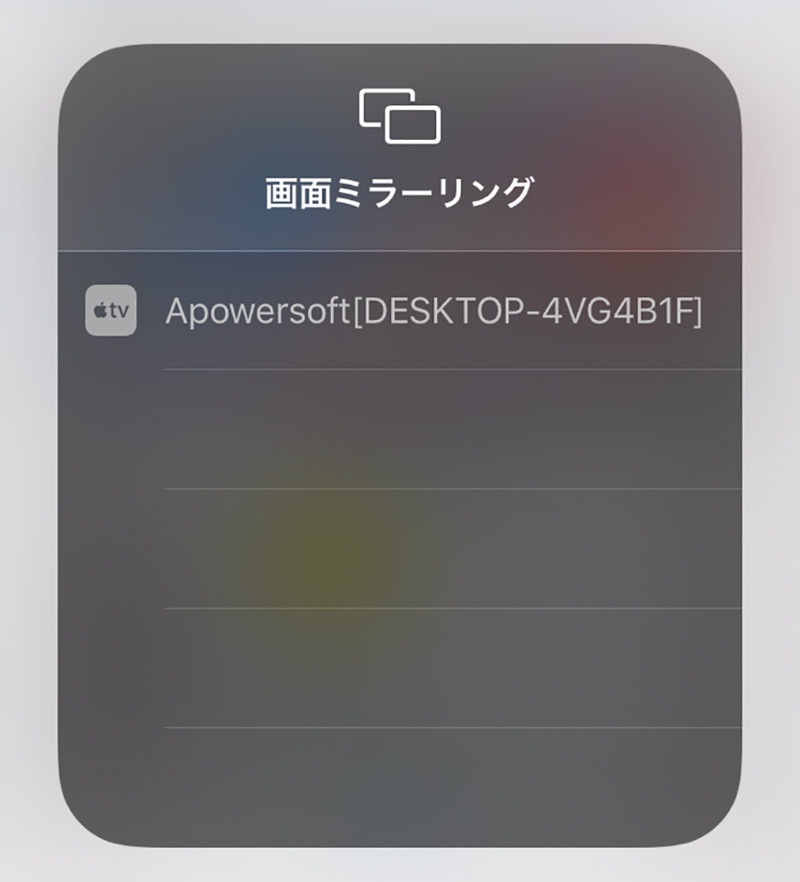
画面の指示に従って操作してiPhoneのコントロールセンターでPCへのミラーリングを選択する
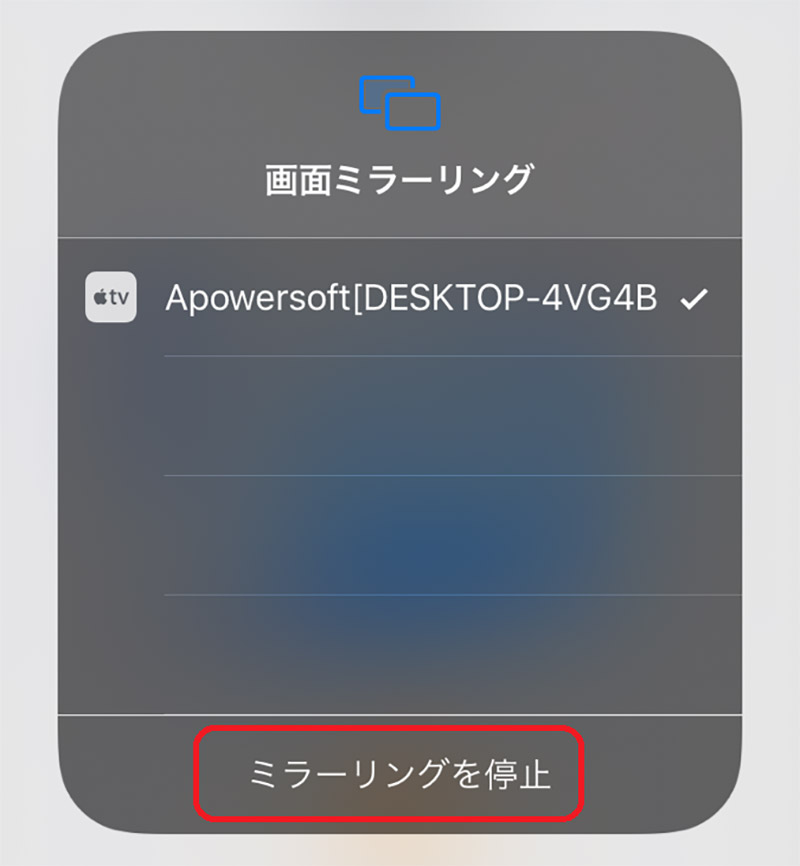
切断はコントロールセンターの「ミラーリング」から「ミラーリングの停止」で行う
ーAndroidの場合の使い方
PCとAndroidを操作してApowerMirrorを起動する。AndroidもPCも同じWi-Fiネットワーク上に接続していることを確認する。
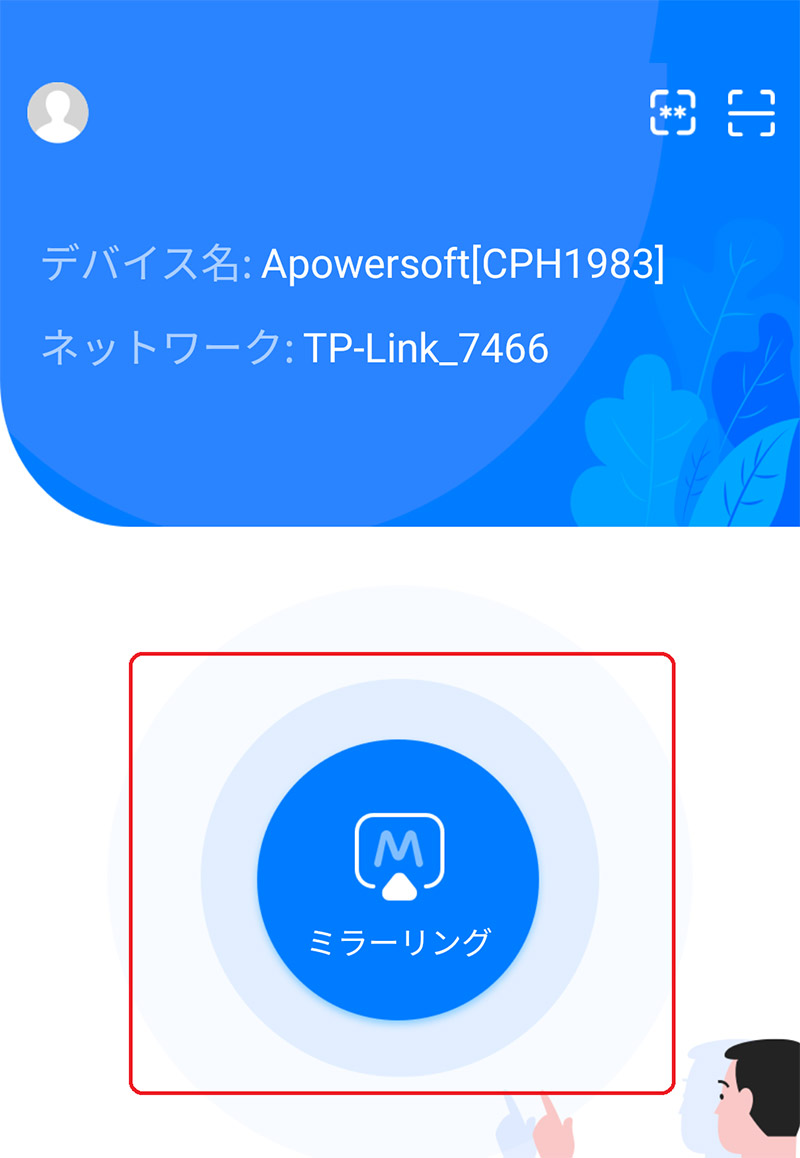
AndroidのApowerMirrorの「ミラーリング」をタップする
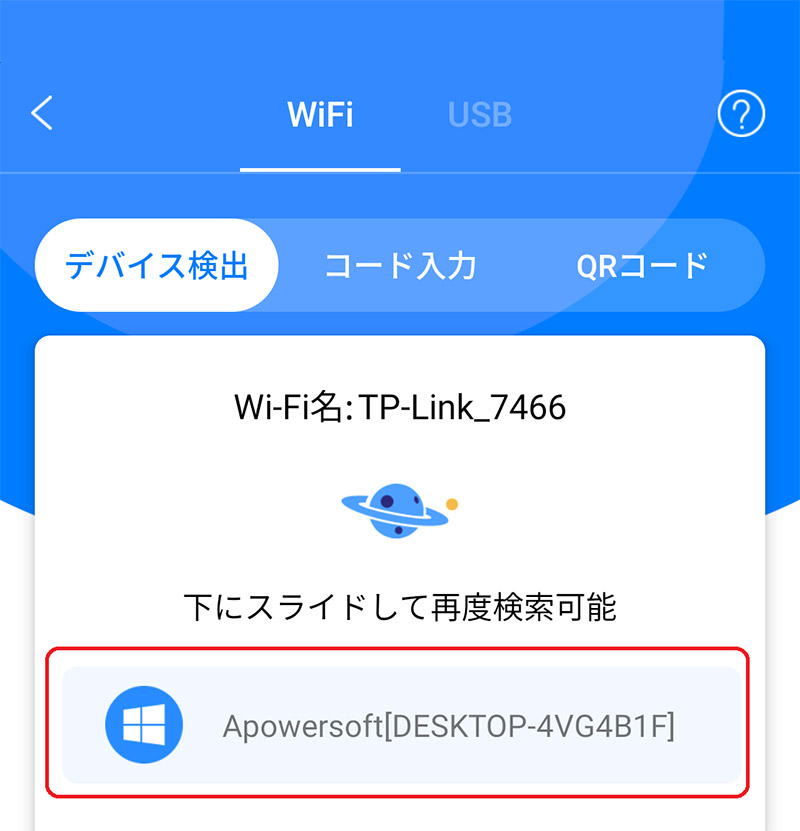
ミラーリング先のPCを選択してタップする
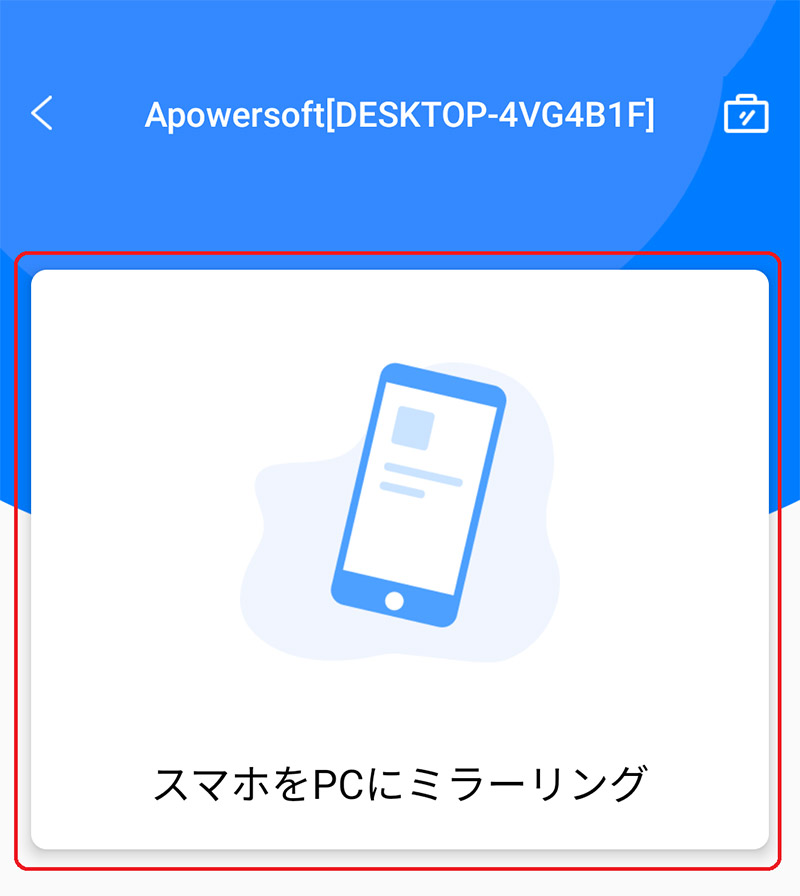
「スマホをPCにミラーリング」をタップする
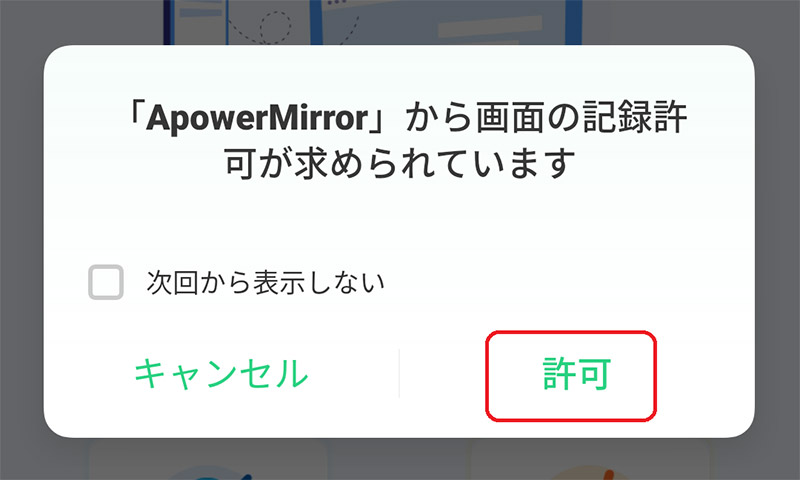
画面の記録許可を求められたら「許可」をタップする
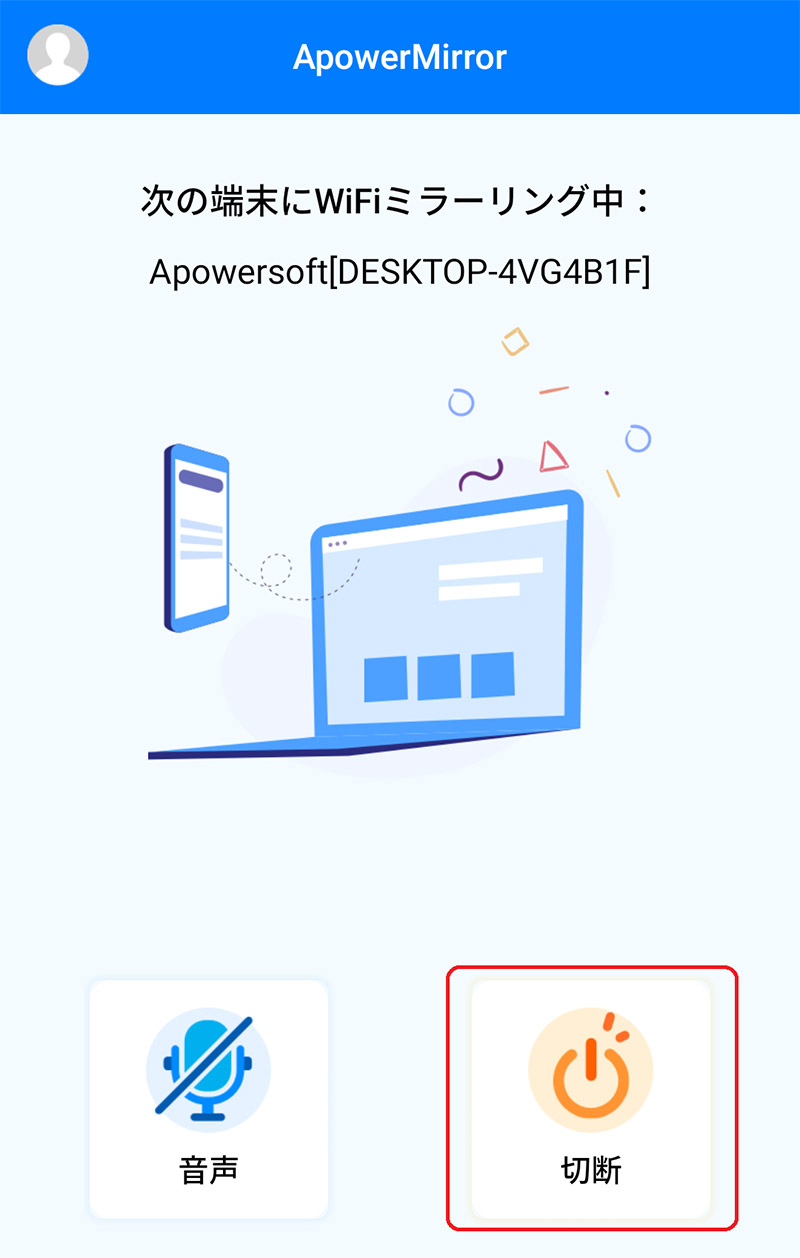
ミラーリングを切断するときには「切断」をタップする
・スマホにPC画面をミラーリングする
スマホにPC画面をミラーリングする使い方は次の通りだ。まずは、PCとスマホを同じWi-Fiネットワーク上に接続して、ApowerMirrorを起動する。スマホの画面をPCにミラーリングしたのと同じように、スマホのApowerMirrorの「ミラーリング」をタップする。
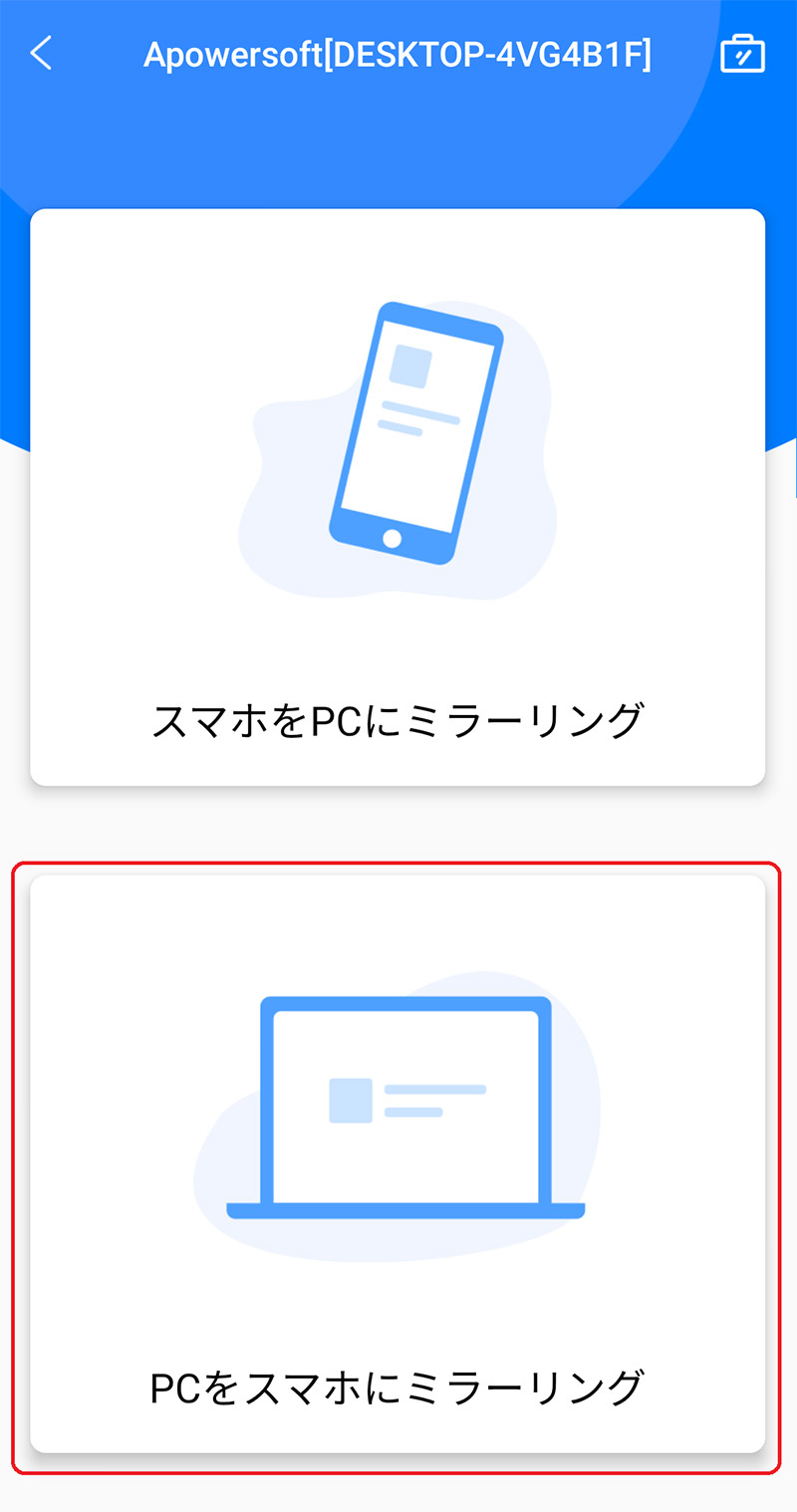
PCをスマホにミラーリングするをタップする
PCのApowerMirrorにスマホへの画面のミラーリングの許可ボタンが表示される。クリックするとPCの画面がスマホにミラーリングできる。
・画面をキャプチャーし保存する
PCにpowerMirrorでミラーリングしたスマホの画面をキャプチャーして保存する使い方も説明する。
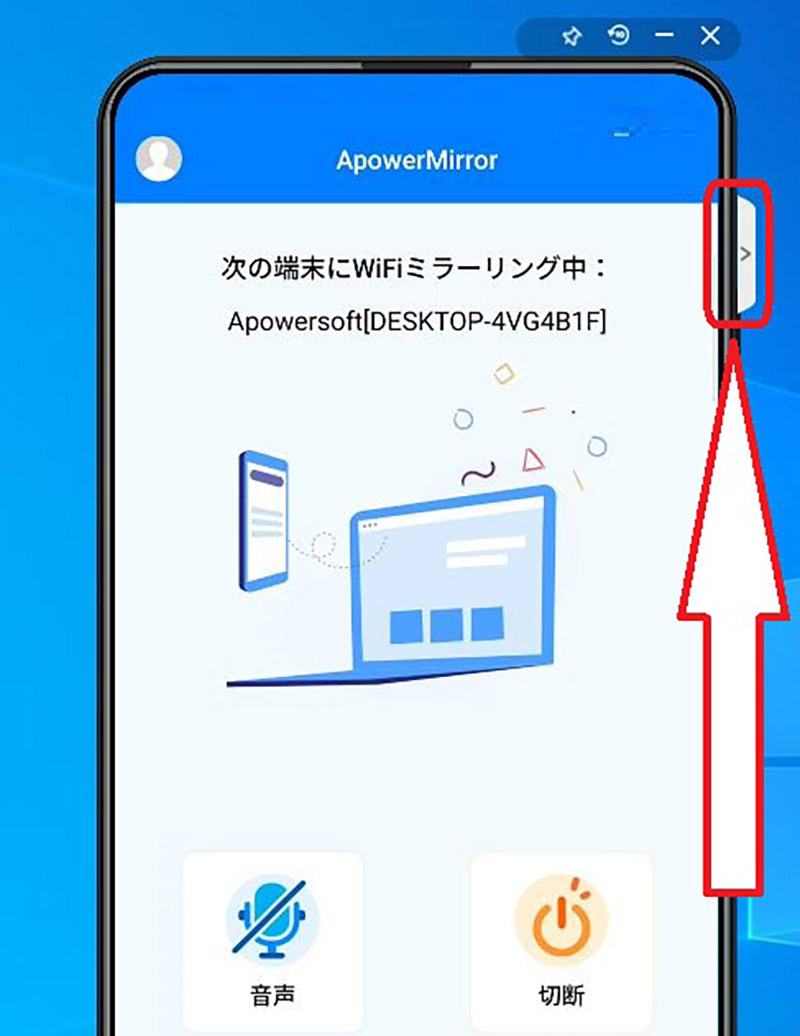
PCのApowerMirrorの右上の「<」をクリックしてメニューを開く
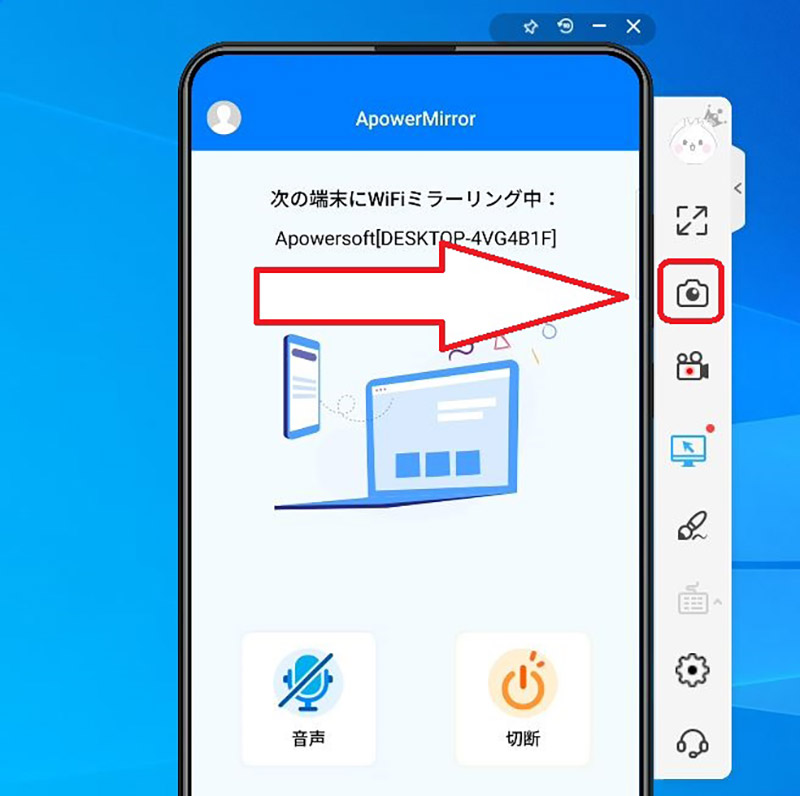
「カメラ」のボタンをクリックすると画面のキャプチャーを撮影できる
・画面を録画する
PCにpowerMirrorでミラーリングしたスマホの画面を録画して保存する使い方は次の通りだ。
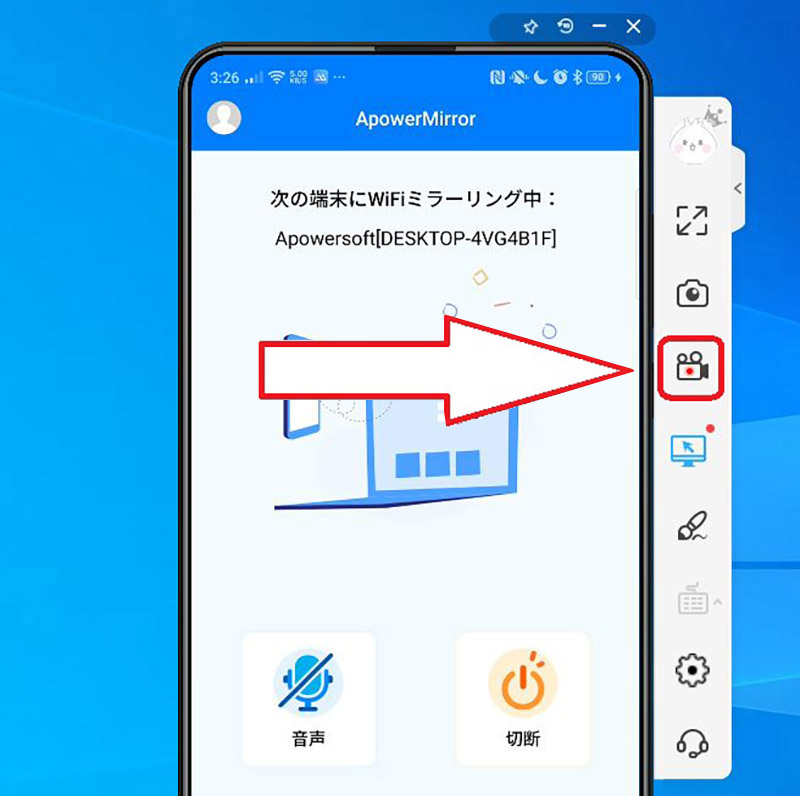
PCのApowerMirrorのメニューから「ビデオカメラ」のマークをクリックすると録画が開始する
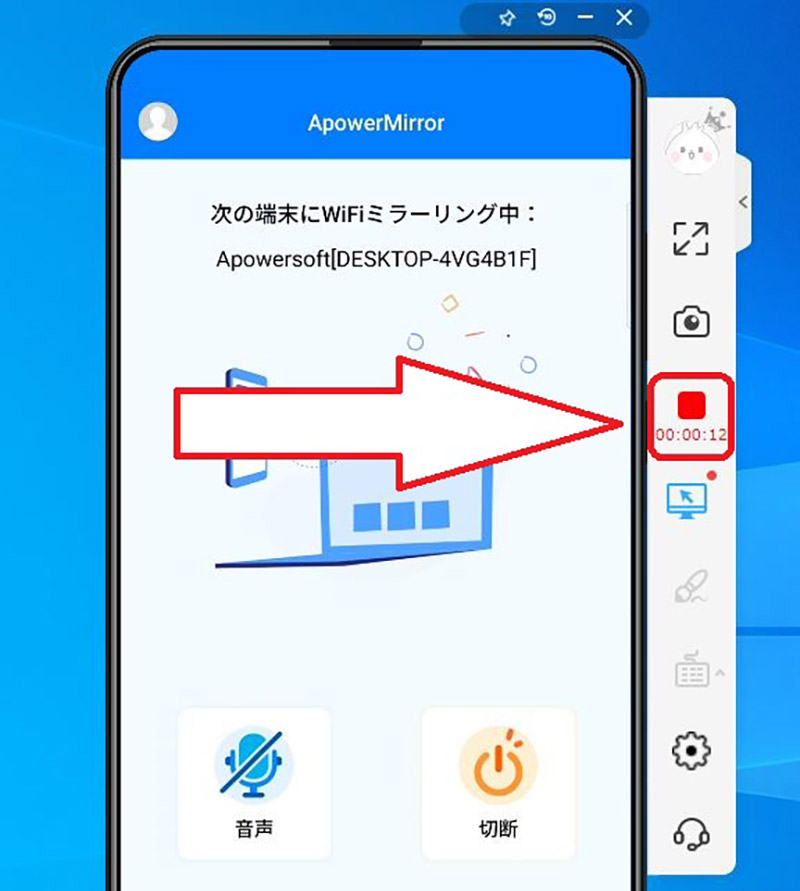
録画を終了するには停止ボタンをクリックする
「ApowerMirror」でミラーリングできないときの対処法
ApowerMirrorでミラーリングがうまくできない場合の対処法は次の通りだ。
【対処法①】メールアドレスの入力間違いがないか確認する
ApowerMirrorのメニューをすべて利用するためには、有料プランへの申し込みとログインが必要である。有用プランへの申し込みをしていても、メールアドレスの入力間違いによってログインできていない場合には、使いたいメニューを利用できないことがある。
【対処法②】Wi-Fiの設定を見直す
Wi-FiでスマホとPCを接続するときには、同じWi-Fiネットワーク上に両方ともつながっていなければいけない。スマホとPCが同じWi-Fiに接続しているか確認してみよう。
【対処法③】一回アンインストールし再インストールする
対処法①と②を確認しても、うまくいかないときには、なんらかのバグなどの不具合が発生している可能性がある。スマホとPCのApowerMirrorをいったんアンインストールして再インストールしてみよう。




